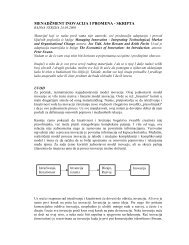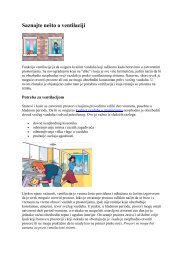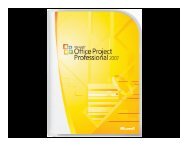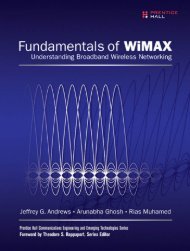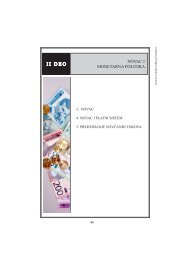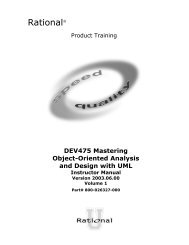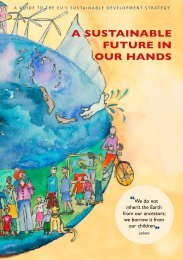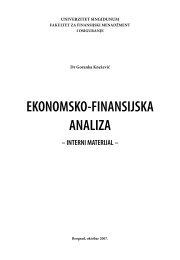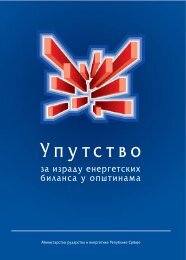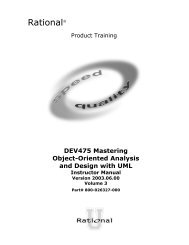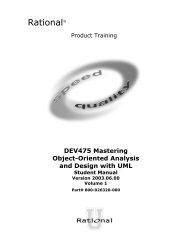Access - knjiga.pdf - Univerzitet Singidunum
Access - knjiga.pdf - Univerzitet Singidunum
Access - knjiga.pdf - Univerzitet Singidunum
You also want an ePaper? Increase the reach of your titles
YUMPU automatically turns print PDFs into web optimized ePapers that Google loves.
U prozoru se vide tri kolone u koje se mogu unositi podaci. Prva je Field<br />
Name koja predstavlja naziv polja koje se želi kreirati. Druga je Data Type<br />
koja predstavlja tip polja odnosno opis polja (text, date, number i sl.). Treća<br />
kolona je Description koja predstavlja dodatni opis i koja nije obavezna. U<br />
ovu kolonu se upisuju objašnjenja o nameni nekog polja ili slično. Pamćenje<br />
tabele koja je kreirana vrši se izborom ikone Close u gornjem desnom delu<br />
prozora, posle čega se pojavljuje prozor (slika 26).<br />
Slika 26: Upozorenje da tabela nije zapamćena<br />
Izborom opcije Yes tabela se čuva ili se izborom opcije No odustaje od<br />
čuvanja promena u tabeli. Opcija Cancel se koristi ukoliko nije sve završeno<br />
ili je greškom kliknuto na Close. Ova opcija nas vraća korak unazad. Posle<br />
izbora tastera Yes dobija se sledeći prozor (slika27):<br />
Slika 27: Dijalog za davanje imena tabeli<br />
U polje Table Name treba uneti ime, odnosno naziv, pod kojim će se zvati<br />
tabela, a zatim se klikne na taster OK. Ukoliko u prethodnim koracima nije<br />
kreiran primarni ključ pojaviće se sledeće upozorenje (slika 28).<br />
Slika 28: Primarni ključ<br />
- 22 -